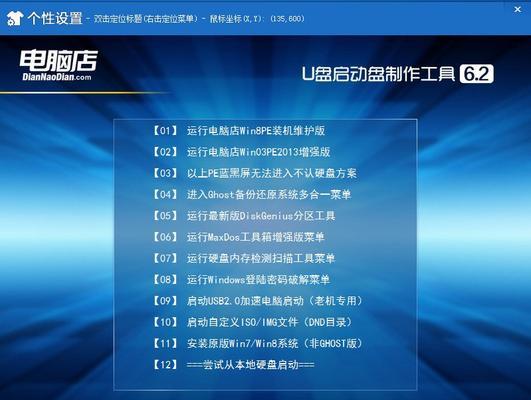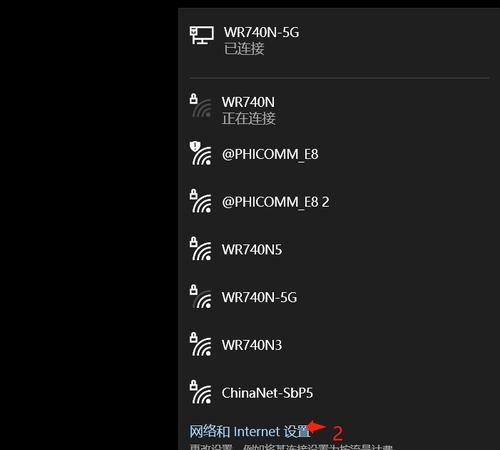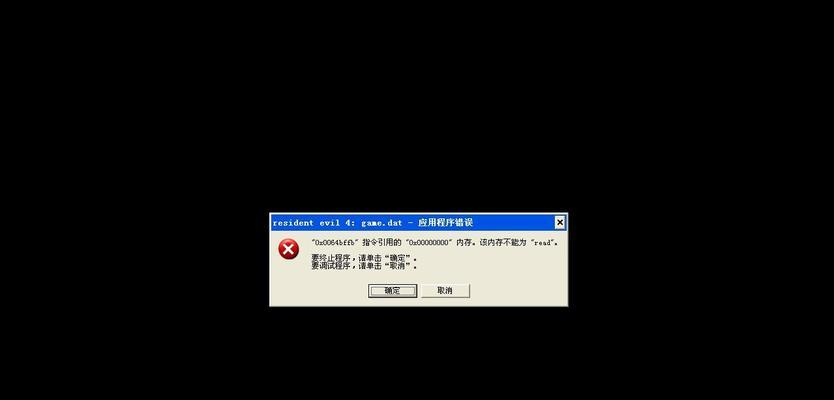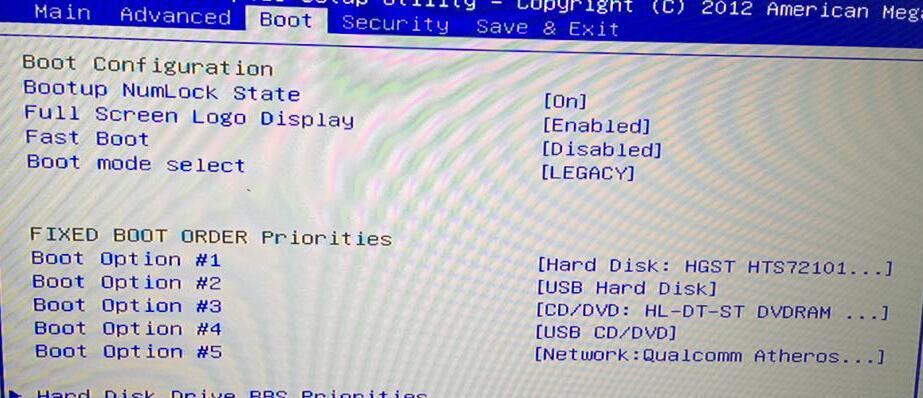在数字化时代,个人电脑已成为人们生活和工作中不可或缺的一部分。随着技术的进步和更新,时不时需要重新安装操作系统来提升电脑性能和体验。本文将以U盘为媒介,详细介绍如何使用U盘装系统的步骤和注意事项,帮助读者轻松搭建个人电脑系统。

1.准备一台可用的电脑作为制作U盘装系统的工具
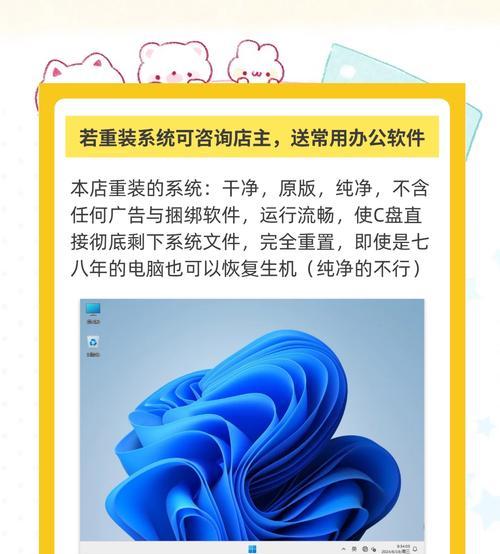
在开始之前,我们需要一台可用的电脑作为制作U盘装系统的工具。确保该电脑硬件配置良好且运行稳定,同时准备好一根容量不小于8GB的U盘。
2.下载并安装U盘制作工具
在制作U盘装系统之前,我们需要下载一个专门用于制作启动U盘的软件。推荐使用知名软件如"Rufus"或"WinToUSB",并按照官方指导安装到工具电脑中。

3.选择合适的操作系统镜像文件
在制作U盘启动盘之前,我们需要准备好合适的操作系统镜像文件。可以从官方网站下载最新的操作系统镜像文件,确保镜像文件的完整性和可靠性。
4.插入U盘并运行制作工具
将准备好的U盘插入工具电脑的USB接口中,然后运行之前安装的U盘制作工具。在工具中选择U盘,并导入之前下载好的操作系统镜像文件。
5.配置U盘启动项和格式化U盘
在制作U盘装系统之前,我们需要在制作工具中进行一些基本设置。确保U盘为启动项;根据需求选择分区类型和文件系统,并进行格式化操作。
6.开始制作U盘启动盘
一切设置准备就绪后,点击制作工具中的"开始"或"制作"按钮,开始制作U盘启动盘。这个过程可能需要一些时间,请耐心等待。
7.设置电脑启动顺序
在完成U盘启动盘制作后,将该U盘插入需要安装系统的电脑中,并进入BIOS设置。将U盘设置为第一启动项,确保电脑能从U盘启动。
8.重启电脑并进入系统安装界面
保存BIOS设置后,重启电脑。在重启过程中,按照系统提示的按键进入系统安装界面。根据具体操作系统的要求,可能需要进行一些基本设置和选择。
9.安装操作系统到目标硬盘
在进入系统安装界面后,根据操作系统的提示选择目标硬盘,并进行系统安装。请注意,安装过程中会擦除目标硬盘上的所有数据,请提前备份重要文件。
10.完成安装并重启电脑
在系统安装完成后,按照操作系统的提示重新启动电脑。这时候可以拔出U盘,并根据需要进行后续系统设置和软件安装。
11.注意事项:备份重要数据
在安装系统之前,请务必备份重要数据。因为安装系统可能会导致目标硬盘上的所有数据被擦除,所以提前备份能够避免数据丢失带来的麻烦。
12.注意事项:选择可靠的操作系统镜像文件
在下载操作系统镜像文件时,建议从官方网站或其他可信渠道获取。确保操作系统镜像文件的完整性和可靠性,以避免在安装过程中出现错误或系统漏洞。
13.注意事项:了解电脑硬件配置要求
在选择操作系统镜像文件之前,请先了解目标电脑的硬件配置要求。不同的操作系统可能有不同的硬件要求,确保目标电脑符合相关要求能够顺利安装和运行系统。
14.注意事项:谨慎设置BIOS和分区
在设置BIOS启动项和分区时,请小心操作。不正确的设置可能导致电脑无法正常启动或数据丢失。如果不确定操作,请寻求专业人士的帮助。
15.注意事项:定期更新系统和驱动程序
安装完成系统后,定期更新操作系统和相关驱动程序是保持系统稳定性和安全性的重要步骤。请确保定期检查并更新系统,以获得最佳的使用体验。
通过使用U盘装系统的方法,我们可以轻松地搭建个人电脑系统,提高其性能和灵活性。但在操作之前,请确保备份重要数据、选择可靠的操作系统镜像文件、了解电脑硬件配置要求,并谨慎设置BIOS和分区。通过这些步骤,我们能够顺利完成个人电脑系统的安装和配置,为我们的工作和娱乐提供更好的体验。